Hinweis
Für den Zugriff auf diese Seite ist eine Autorisierung erforderlich. Sie können versuchen, sich anzumelden oder das Verzeichnis zu wechseln.
Für den Zugriff auf diese Seite ist eine Autorisierung erforderlich. Sie können versuchen, das Verzeichnis zu wechseln.
In diesem Artikel erfahren Sie, wie Sie SurveyMonkey Enterprise mit Microsoft Entra ID integrieren. Wenn Sie SurveyMonkey Enterprise mit Microsoft Entra ID integrieren, können Sie:
- Bestimmen Sie in Microsoft Entra ID, wer Zugriff auf SurveyMonkey Enterprise hat.
- Ermöglichen Sie Es Ihren Benutzern, mit ihren Microsoft Entra-Konten automatisch bei SurveyMonkey Enterprise angemeldet zu sein.
- Verwalten Sie Ihre Konten an einem zentralen Ort.
Voraussetzungen
In diesem Artikel wird davon ausgegangen, dass Sie bereits über die folgenden Voraussetzungen verfügen:
- Ein Microsoft Entra-Benutzerkonto mit einem aktiven Abonnement. Wenn Sie noch kein Konto besitzen, können Sie kostenlos ein Konto erstellen.
- Eine der folgenden Rollen:
- SurveyMonkey Enterprise Single Sign-On (SSO) aktiviertes Abonnement.
Hinweis
Diese Integration ist auch für die Verwendung aus der Microsoft Entra US Government Cloud-Umgebung verfügbar. Sie finden diese Anwendung im Microsoft Entra US Government Cloud Application Gallery und konfigurieren sie auf die gleiche Weise wie in der öffentlichen Cloud.
Szenariobeschreibung
In diesem Artikel konfigurieren und testen Sie Microsoft Entra SSO in einer Testumgebung.
- SurveyMonkey Enterprise unterstützt IDP initiierte SSO.
- SurveyMonkey Enterprise unterstützt die automatisierte Benutzerbereitstellung.
Hinweis
Der Bezeichner dieser Anwendung ist ein fester Zeichenfolgenwert, sodass nur eine Instanz in einem Mandanten konfiguriert werden kann.
Hinzufügen von SurveyMonkey Enterprise aus dem Katalog
Um die Integration von SurveyMonkey Enterprise in die Microsoft Entra-ID zu konfigurieren, müssen Sie SurveyMonkey Enterprise aus dem Katalog zu Ihrer Liste der verwalteten SaaS-Apps hinzufügen.
- Melden Sie sich beim Microsoft Entra Admin Center mindestens als Cloudanwendungsadministrator an.
- Navigieren Sie zu Entra ID>Enterprise-Apps>Neue Anwendung.
- Geben Sie im Abschnitt „Aus der Galerie hinzufügen“ im Suchfeld „SurveyMonkey Enterprise“ ein.
- Wählen Sie "SurveyMonkey Enterprise " aus dem Ergebnisbereich aus, und fügen Sie die App hinzu. Warten Sie einige Sekunden, während die App Ihrem Mandanten hinzugefügt wird.
Alternativ können Sie auch den Enterprise App Configuration Wizard verwenden. In diesem Assistenten können Sie Ihrem Mandanten eine Anwendung hinzufügen, der App Benutzer und Gruppen hinzufügen, Rollen zuweisen sowie die SSO-Konfiguration durchlaufen. Erfahren Sie mehr über Microsoft 365-Assistenten.
Konfigurieren und Testen von Microsoft Entra SSO für SurveyMonkey Enterprise
Konfigurieren und testen Sie Microsoft Entra SSO mit SurveyMonkey Enterprise mithilfe eines Testbenutzers namens B.Simon. Damit SSO funktioniert, müssen Sie eine Verknüpfungsbeziehung zwischen einem Microsoft Entra-Benutzer und dem zugehörigen Benutzer in SurveyMonkey Enterprise einrichten.
Führen Sie die folgenden Schritte aus, um Microsoft Entra SSO mit SurveyMonkey Enterprise zu konfigurieren und zu testen:
-
Konfigurieren Sie Microsoft Entra SSO – damit Ihre Benutzer dieses Feature verwenden können.
- Erstellen Sie einen Microsoft Entra-Testbenutzer – um microsoft Entra Single Sign-On mit B.Simon zu testen.
- Weisen Sie den Microsoft Entra-Testbenutzer zu, um B.Simon die Nutzung von Microsoft Entra Single Sign-On zu ermöglichen.
-
Konfigurieren Sie SurveyMonkey Enterprise-SSO – um die Einstellungen für einmaliges Anmelden auf der Anwendungsseite zu konfigurieren.
- Erstellen Sie einen SurveyMonkey Enterprise-Testbenutzer - um ein Gegenstück zu B. Simon in SurveyMonkey Enterprise zu haben, das mit der Microsoft Entra-Darstellung des Benutzers verknüpft ist.
- Testen Sie SSO – um zu überprüfen, ob die Konfiguration funktioniert.
Microsoft Entra SSO konfigurieren
Führen Sie die folgenden Schritte aus, um Microsoft Entra SSO zu aktivieren.
Melden Sie sich beim Microsoft Entra Admin Center mindestens als Cloudanwendungsadministrator an.
Navigieren Sie zu Entra ID>Enterprise-Apps>SurveyMonkey Enterprise>Single Sign-On.
Auf der Seite Eine Single Sign-On-Methode auswählen wählen Sie SAML aus.
Wählen Sie auf der Seite " Einmaliges Anmelden mit SAML einrichten " das Stiftsymbol für die grundlegende SAML-Konfiguration aus, um die Einstellungen zu bearbeiten.

Im Abschnitt "Grundlegende SAML-Konfiguration " ist die Anwendung vorkonfiguriert, und die erforderlichen URLs werden bereits mit Azure ausgefüllt. Der Benutzer muss die Konfiguration speichern, indem er die Speichern Schaltfläche auswählt.
Die SurveyMonkey Enterprise-Anwendung erwartet die SAML-Assertionen in einem bestimmten Format, was erfordert, dass Sie Ihrer KONFIGURATION der SAML-Tokenattribute benutzerdefinierte Attributzuordnungen hinzufügen. Der folgende Screenshot zeigt die Liste der Standardattribute.
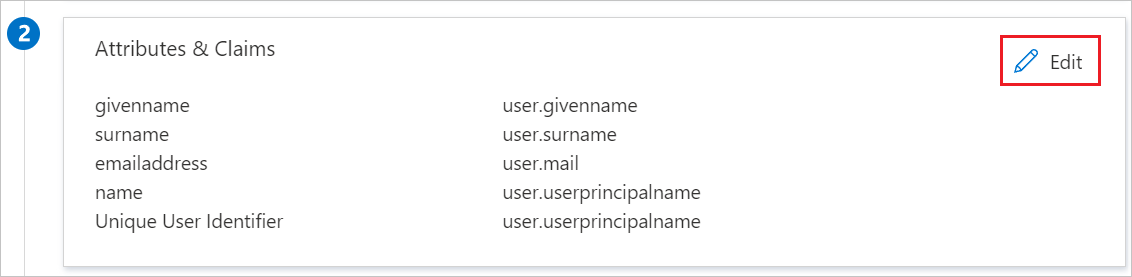
Zusätzlich zu oben erwartet die SurveyMonkey Enterprise-Anwendung, dass einige weitere Attribute in SAML-Antwort zurückgegeben werden, die unten angezeigt werden. Diese Attribute sind auch bereits ausgefüllt, sie können jedoch entsprechend Ihrer Anforderung überprüft werden.
Name Quellenattribut E-Mail Benutzer-E-Mail Vorname Benutzer.vorname Nachname benutzer.nachname Auf der Seite Einmaliges Anmelden mit SAML suchen Sie im Abschnitt SAML-Signaturzertifikat nach Verbundmetadaten-XML und wählen Sie Herunterladen aus, um das Zertifikat herunterzuladen und auf Ihrem Computer zu speichern.

Kopieren Sie im Abschnitt "SurveyMonkey Enterprise einrichten " die entsprechenden URL(n) basierend auf Ihrer Anforderung.

Erstellen und Zuweisen eines Microsoft Entra-Testbenutzers
Befolgen Sie die Anweisungen in der Schnellstartanleitung "Erstellen und Zuweisen eines Benutzerkontos", um ein Testbenutzerkonto namens B.Simon zu erstellen.
Konfigurieren von SurveyMonkey Enterprise SSO
Informationen zum Konfigurieren des einmaligen Anmeldens auf der SurveyMonkey Enterprise-Seite finden Sie in diesem Artikel.
Erstellen eines SurveyMonkey Enterprise-Testbenutzers
Es ist nicht erforderlich, einen Testbenutzer in SurveyMonkey Enterprise zu erstellen. Benutzerkonten werden bereitgestellt, wenn der Benutzer ein neues Konto basierend auf der SAML-Assertion erstellt. Ihr SurveyMonkey Enterprise Customer Success Manager stellt Schritte bereit, um diesen Prozess abzuschließen, nachdem Ihre Azure-Metadaten der SurveyMonkey Enterprise-Konfiguration hinzugefügt wurden und bereit zur Überprüfung sind.
Testen von SSO
In diesem Abschnitt testen Sie Ihre Microsoft Entra Single Sign-On-Konfiguration mit den folgenden Optionen.
Wählen Sie "Diese Anwendung testen" aus, und Sie sollten automatisch bei SurveyMonkey Enterprise angemeldet sein, für das Sie das SSO einrichten.
Sie können „Meine Apps“ von Microsoft verwenden. Wenn Sie die Kachel "SurveyMonkey Enterprise" in den "Meine Apps" auswählen, sollten Sie automatisch beim SurveyMonkey Enterprise angemeldet sein, für das Sie das SSO einrichten. Weitere Informationen zu „Meine Apps“ finden Sie in dieser Einführung.
Verwandte Inhalte
Nachdem Sie SurveyMonkey Enterprise konfiguriert haben, können Sie die Sitzungssteuerung erzwingen, die Exfiltration und Infiltration der vertraulichen Daten Ihrer Organisation in Echtzeit schützt. Die Sitzungssteuerung geht über den Conditional Access hinaus. Erfahren Sie, wie Sie die Sitzungssteuerung mit Microsoft Defender for Cloud Apps erzwingen.